在这款软件中,win7开启ahci蓝屏解决方法怎么使用?这是软件中比较实用的一项功能,或许就是使用起来繁琐一点,但是只要你了解一下具体的流程之后,相信你也可以很快的掌握,下面就一起来看看win7开启ahci蓝屏解决方法的详细教程吧。这款软件功能还是很全的,各个方面基本上都能很好的适用其中,本站对这款软件各方面功能使用都做出了详细的教程,有不会的地方可以来看看,应该可以帮到大家。
要在Windows 7上启用AHCI并解决蓝屏问题,您可以按照以下步骤进行操作
推荐小伙伴们下载:快快蓝屏修复助手(点击即可下载)<<<<。一键检测,快速修复各种Windows系统电脑蓝屏问题!
1、 进入BIOS设置:启动计算机时,按下相应的键(如Del、F2或F10)进入BIOS设置界面。
2、 在BIOS设置中,找到与存储设备相关的选项。这可能被标记为"SATA Configuration"、"SATA Mode"或类似的选项。
3、 找到AHCI选项,并将其启用。根据您的BIOS版本,可能需要将选项从"IDE"或"Compatibility"模式切换到"AHCI"模式。确保保存并退出BIOS设置。
4、 重新启动计算机,并立即按下F8键进入高级启动选项。
5、 在高级启动选项中,选择"安全模式"并按Enter键启动。
6、 安全模式中,按下Windows键+ R键打开运行对话框。
7、 输入"regedit"并按Enter键打开注册表编辑器。
8、 导航到以下注册表键路径: HKEY_LOCAL_MACHINE\SYSTEM\CurrentControlSet\Services\msahci
9、 在右侧窗口中,双击"Start"键,并将数值数据从"3"更改为"0",然后点击确定。
10、 关闭注册表编辑器,并重新启动计算机。
11、 计算机重新启动后,它将自动加载AHCI驱动程序。
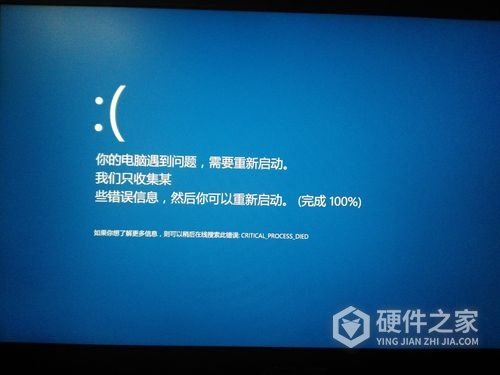
上面就是win7开启ahci蓝屏解决方法教程的全部内容了,如果教程有不正确的内容可以在评论区指出,小编会尽快修改教程,为用户提供正确的答案。